A: 一、共享打印机的概念:
网络上的多台计算机可以共享与其中任一计算机直接相连的打印机。与打印机直接相连的计算机为打印机服务器,其他计算机丿B>客户朿/B>,客户机需要一定的权限才能与打印机服务器共享打印机.客户机通过打印机服务器共享打印机〿BR> 注:请根据Windows操作系统的版本和您的网络访问权限执行相应的打印机服务器和客户机设置〿/FONT>
二、在Windows Me/98/95丿
请按下列步骤设置Windows Me/98/95客户机:
1.单击“开始”,指向“设置”,然后单击“打印机”〿
2.双击“添加打印机”图标,然后单击下一步〿
3.然后选中“网络打印机”,单击下一步〿nbsp;
4.单击“浏览”,出现浏览打印机对话框。(也可以在网络路径或队列名中直接输入“(打印服务器的主机名称)(共享打印机的名称)”。)
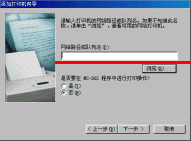
5.双击与打印机直接相连的计算机(主机)或服务器(如:Huangpin),等待出现共享打印机名后,选中需要安装的打印机(如:Epson 5800l)。然后单击确定〿BR>
6.此时在‿网络路径或队列名”中会出现刚才选中的主机名和共享打印机名称(huangpinEpson 5800l ),然后单击下一步〿BR>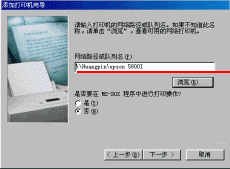
7.最后系统提示安装该爱普生清零软件,放入爱普生清零软件光盘,然后指定到相应位置,进行安装〿BR>8.注意_nbsp;
8.1 如果客户机中事先安装有爱普生清零软件程序,则需要选择是使用新的爱普生清零软件程序,还是使用当前的爱普生清零软件程序。出现提示您选择爱普生清零软件程序的信息时,请根据信息选择爱普生清零软件程序〿nbsp;
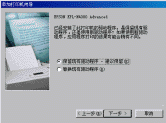
8.2 如果系统中未安装打印机的驱动程序,则转至从CD光盘安装爱普生清零软件程序〿nbsp;

三、在Windows 2000/XP丿
请按下列步骤设置Windows 2000/XP客户机:
注: 请使用“管理员”身份来完成以下步骤〿
1.单击“开始”,指向“设置”,然后单击“打印机”〿
2.双击“添加打印机”,然后单击下一步〿
3.然后选择“网络打印机”,单击下一步〿
4.选择“键入共享打印机的名称或者单击下一步浏览打印机”, 然后直接单击下一步〿_也可以在“名称”中直接输入“(打印服务器的主机名称)(共享打印机的名称)”。)
5.双击与打印机直接相连的计算机(主机)或服务器名称_然后选择需要安装的共享打印机。此时,在“打印机”一栏中会出现‿(打印服务器的主机名称)(共享打印机的名称)”。然后单击下一步〿nbsp;
6.最后根据添加打印机向导,并放入打印机的驱动光盘,完成共享打印机的安装〿BR>7.注意_
7.1 如果客户机中事先安装有爱普生清零软件程序,则需要选择是使用新的爱普生清零软件程序,还是使用当前的爱普生清零软件程序。出现提示您选择爱普生清零软件程序的信息时,请根据信息选择爱普生清零软件程序〿BR> 7.2 如果客户机中事先没有安装爱普生清零软件程序,请从CD光盘安装爱普生清零软件程序〿
四、在Windows NT 4.0丿/B>
请按下列步骤设置Windows NT 4.0客户机:
注: 请使用“管理员”身份来完成以下步骤〿
1.单击“开始”,指向“设置”,然后单击打印机〿
2.双击“添加打印机”〿
3.然后选择“网络打印机”,单击下一步〿
4.双击击与打印机直接相连的计算机(主机)或服务器名称, 然后选择需要安装的共享打印机。此时,在“打印机”一栏中会出现‿(打印服务器的主机名称)(共享打印机的名称)”,然后单击下一步。)
5.最后根据添加打印机向导,并放入打印机的驱动光盘,完成共享打印机的安装〿/P> | 